วิธีบันทึกวิดีโอด้วยพีซี: 5 วิธีแก้ปัญหาและคำแนะนำในการแก้ไขปัญหา
มีวิธีใดบ้างไหม บันทึกวิดีโอบนพีซีใช่แล้ว! ไม่ว่าจะเป็นเพื่อการสอน การประชุมออนไลน์ การเล่นเกม หรือกิจกรรมบนหน้าจอทั่วไป การบันทึกงานบนพีซีกลายเป็นสิ่งจำเป็น และการทำเช่นนั้นต้องใช้เครื่องมือบันทึกหน้าจอที่เหมาะสม ดังนั้น บทความนี้จะสำรวจเครื่องมือที่เชื่อถือได้ 5 อย่างสำหรับการบันทึกหน้าจอคอมพิวเตอร์บน Windows 11/10 ตั้งแต่โซลูชันในตัวไปจนถึงเครื่องมือจากผู้พัฒนาภายนอก นอกจากนี้ คุณจะได้พบกับปัญหาทั่วไปพร้อมวิธีแก้ไขเพื่อบันทึกหน้าจอพีซี Windows ของคุณโดยไม่รู้สึกหงุดหงิด
รายการแนะนำ
วิธีการบันทึกหน้าจอคอมพิวเตอร์พร้อมเสียงและเว็บแคม วิธีบันทึกวิดีโอบนพีซีโดยใช้ Xbox Game Bar วิธีบันทึกวิดีโอจากเว็บแคมบนพีซีโดยใช้แอปกล้องถ่ายรูป วิธีบันทึกหน้าจอคอมพิวเตอร์บน Windows ด้วย OBS วิธีบันทึกหน้าจอพร้อมเสียงบน Windows ฟรี ปัญหาและวิธีแก้ไขที่พบบ่อยสำหรับการบันทึกใน Windowsวิธีการบันทึกหน้าจอคอมพิวเตอร์พร้อมเสียงและเว็บแคม
ดีที่สุดสำหรับ: บทเรียนต่างๆ ที่ใช้การซ้อนภาพจากเว็บแคม การประชุมออนไลน์ การบันทึกวิดีโอความยาวหลายนาที และการเล่นเกม
สำหรับโซลูชันการบันทึกวิดีโอแบบครบวงจรบนพีซี AnyRec Screen Recorder นี่คือจุดเริ่มต้นที่ดี แตกต่างจากเครื่องมือในตัวของ Windows โปรแกรมนี้สามารถบันทึกหน้าจอ เสียงระบบ ไมโครโฟน และเว็บแคมได้พร้อมกันโดยไม่สูญเสียคุณภาพ ใช้งานง่ายแต่ทรงพลังพอสำหรับการสอน การประชุม การเล่นเกม และงานบันทึกระดับมืออาชีพ ไม่ว่าจะใช้งานในระยะเวลาสั้นหรือยาว โปรแกรมก็ให้ประสิทธิภาพที่เสถียรและผลลัพธ์คุณภาพสูง

บันทึกภาพหน้าจอคุณภาพสูง สูงสุดถึง 4K ด้วยอัตราเฟรมที่ราบรื่น
มีเครื่องมือแสดงตัวอย่างและแก้ไขในตัวเพื่อปรับปรุงวิดีโอก่อนบันทึก
รับโหมดการบันทึก 7 แบบเพื่อบันทึกวิดีโอและเสียงทั้งหมดบนเดสก์ท็อปและโทรศัพท์
ปรับการตั้งค่าการบันทึก เช่น อัตราเฟรม ความละเอียด และรูปแบบ
ดาวน์โหลดอย่างปลอดภัย
ดาวน์โหลดอย่างปลอดภัย
ขั้นตอนที่ 1.เปิดโปรแกรม AnyRec Screen Recorder จากหน้าจอ "Video Recorder" ให้เลือกบันทึกหน้าจอว่าจะบันทึกแบบ "เต็มหน้าจอ" หรือ "กำหนดเอง"

นอกจากนี้ คุณยังสามารถไปที่ "การตั้งค่า" แล้วเลือก "เอาต์พุต" เพื่อปรับความละเอียด อัตราเฟรม หรือรูปแบบได้อีกด้วย

ขั้นตอนที่ 2.เปิดใช้งานตัวเลือก "เสียงระบบ" และ "ไมโครโฟน" เพื่อบันทึกทั้งเสียงจากคอมพิวเตอร์และเสียงจากไมโครโฟน คุณยังสามารถเปิดใช้งาน "เว็บแคม" เพื่อบันทึกวิดีโอหน้าจอพร้อมกับปฏิกิริยาของคุณได้อีกด้วย ปรับระดับเสียงเพื่อให้ได้เสียงที่สมดุล
ขั้นตอนที่ 3คลิกปุ่ม "REC" เพื่อเริ่มบันทึก คุณสามารถใช้แถบเครื่องมือเพื่อหยุดชั่วคราว หยุดบันทึก ถ่ายภาพหน้าจอ ฯลฯ ระหว่างการบันทึกได้

ขั้นตอนที่ 4เมื่อเสร็จแล้ว ให้คลิกปุ่ม "หยุด" ในหน้าต่างแสดงตัวอย่าง ให้ดูวิดีโอที่บันทึกไว้ ตัดส่วนที่ไม่ต้องการออก แล้วคลิกปุ่ม "บันทึก" เพื่อบันทึกวิดีโอลงในคอมพิวเตอร์ของคุณ

ดาวน์โหลดอย่างปลอดภัย
ดาวน์โหลดอย่างปลอดภัย
วิธีบันทึกวิดีโอบนพีซีโดยใช้ Xbox Game Bar
ดีที่สุดสำหรับ: การจับภาพหน้าจอแอปอย่างรวดเร็ว การบันทึกการเล่นเกม และการบันทึกสั้นๆ
มาพูดถึงเครื่องมือในตัวของ Windows กันบ้าง Xbox Game Bar เป็นหนึ่งในตัวเลือกที่เข้าถึงง่ายที่สุดสำหรับการบันทึกวิดีโออย่างรวดเร็วบนพีซี มันสะดวกสำหรับการบันทึกกิจกรรมของแอปหรือการเล่นเกมโดยไม่ยุ่งยาก
ขั้นตอนที่ 1.กดปุ่ม "Windows + G" พร้อมกัน จากวิดเจ็ตการจับภาพ ให้คลิกปุ่ม "บันทึก" เพื่อเริ่มจับภาพกิจกรรมบนหน้าจอ เปิดใช้งาน "ไมโครโฟน" หากต้องการบันทึกเสียงบรรยาย
ขั้นตอนที่ 2.ต่อมา ให้กดปุ่ม "Windows + Alt + R" เพื่อหยุด
ขั้นตอนที่ 3ค้นหาวิดีโอที่บันทึกไว้ในโฟลเดอร์ "วิดีโอ" จากนั้นไปที่โฟลเดอร์ "บันทึก"

ข้อเสีย
ไม่รองรับการแสดงภาพซ้อนจากเว็บแคม
ไม่สามารถบันทึกภาพ File Explorer ได้
ตัวเลือกการปรับแต่งมีจำกัด
วิธีบันทึกวิดีโอจากเว็บแคมบนพีซีโดยใช้แอปกล้องถ่ายรูป
ดีที่สุดสำหรับ: ข้อความวิดีโอ การบันทึกสั้น ๆ และการบันทึกเฉพาะจากเว็บแคม
หากคุณต้องการบันทึกวิดีโอจากเว็บแคมลงบนพีซีเท่านั้น ไม่ใช่บันทึกหน้าจอ แอปกล้องถ่ายรูปคือวิธีที่ง่ายที่สุดที่คุณสามารถใช้ได้ เครื่องมือนี้เน้นการบันทึกเว็บแคมโดยเฉพาะ และใช้งานได้ดีสำหรับการส่งข้อความสั้นๆ และการแนะนำตัวอย่างรวดเร็ว
ขั้นตอนที่ 1.เปิดแอปกล้องในเมนู "เริ่ม" เปลี่ยนเป็นโหมด "วิดีโอ"
ขั้นตอนที่ 2.ถัดไป เลือกเว็บแคมของคุณ จากนั้นคลิก "บันทึก" เพื่อเริ่ม และ "หยุด" เพื่อสิ้นสุดการบันทึก
ขั้นตอนที่ 3ดูวิดีโอได้ในโฟลเดอร์ "Camera Roll"
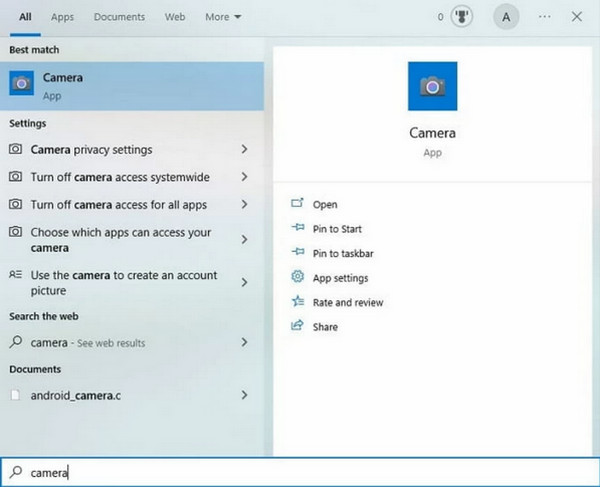
ข้อเสีย
ไม่มีการบันทึกหน้าจอคอมพิวเตอร์
ไม่สามารถบันทึกเสียงระบบได้
มีข้อจำกัดในการควบคุมอย่างมาก
วิธีบันทึกหน้าจอคอมพิวเตอร์บน Windows ด้วย OBS
ดีที่สุดสำหรับ: การสตรีมสดและการบันทึกจากหลายแหล่ง การบันทึกหน้าจอขั้นสูง และการซ้อนภาพแบบกำหนดเอง
สำหรับผู้ที่ต้องการควบคุมการบันทึกวิดีโอในพีซีได้มากขึ้น OBS Studio เป็นตัวเลือกที่ดี ผู้สร้างคอนเทนต์และสตรีมเมอร์หลายคนนิยมใช้ OBS เพราะความยืดหยุ่นและการตั้งค่าขั้นสูง รวมถึงการจัดวางเลย์เอาต์ที่กำหนดเอง การบันทึกจากหลายแหล่ง และคุณภาพวิดีโอที่สูง
ขั้นตอนที่ 1.เปิดโปรแกรม OBS Studio บนคอมพิวเตอร์ของคุณ ในส่วน "แหล่งที่มา" คลิกปุ่ม "เพิ่ม" แล้วเลือก "จับภาพหน้าจอ" หรือ "จับภาพหน้าต่าง"
ขั้นตอนที่ 2.หลังจากนั้น ให้เพิ่มแหล่งสัญญาณ "Mic/Aux" และ "Desktop Audio" หากจำเป็น แล้วคลิกปุ่ม "Start Recording"
ขั้นตอนที่ 3เมื่อบันทึกเสร็จแล้ว ให้คลิกปุ่ม "หยุดบันทึก"
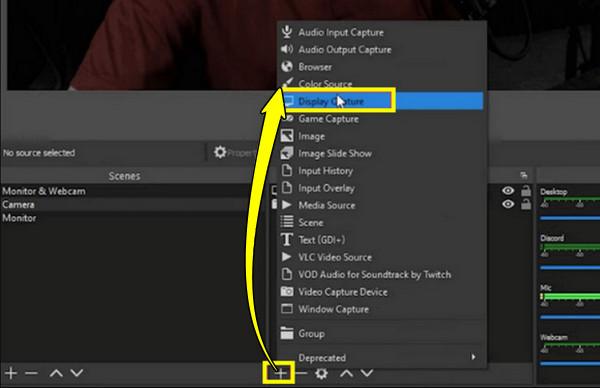
ข้อเสีย
ผู้ใช้ใหม่ต้องใช้เวลาเรียนรู้ค่อนข้างนาน
ต้องตั้งค่าด้วยตนเองเพื่อบันทึกวิดีโอในพีซี
อาจใช้ทรัพยากรมากในพีซีสเปคต่ำ คุณจำเป็นต้องปรับการตั้งค่าการบันทึกและค่ากำหนดต่างๆ แก้ปัญหา OBS กระตุก.
วิธีบันทึกหน้าจอพร้อมเสียงบน Windows ฟรี
ดีที่สุดสำหรับ: การบันทึกหน้าจอแบบสั้น บทแนะนำ หรือการสาธิต
สุดท้ายนี้ หากคุณไม่ต้องการติดตั้งใดๆ AnyRec บันทึกหน้าจอออนไลน์ฟรี โปรแกรมนี้เสนอโซลูชันที่สะดวกสบายในการบันทึกวิดีโอในพีซีผ่านเว็บเบราว์เซอร์ เครื่องมือออนไลน์นี้ทำงานโดยตรงในเบราว์เซอร์และบันทึกทั้งหน้าจอและเสียงได้อย่างง่ายดายโดยไม่มีลายน้ำ เหมาะสำหรับงานด่วนด้วยรูปแบบที่ใช้งานง่าย และรองรับสองรูปแบบยอดนิยมคือ MP4 และ WMV
ขั้นตอนที่ 1.ไปที่หน้าเว็บ AnyRec Free Screen Recorder แล้วคลิก "เริ่มบันทึก" คุณจะต้องติดตั้งตัวเรียกใช้งานก่อนเพื่อเริ่มต้นใช้งาน ซึ่งจะถูกติดตั้งอย่างรวดเร็ว
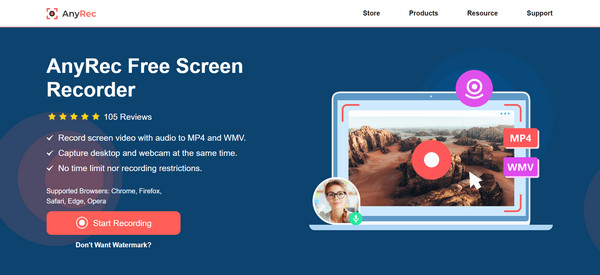
ขั้นตอนที่ 2.ถัดไป เลือกส่วนของหน้าจอที่คุณต้องการจับภาพ จากนั้นเปิดใช้งานตัวเลือกต่อไปนี้หากจำเป็น: กล้อง เสียงระบบ หรือไมโครโฟน
ขั้นตอนที่ 3หากต้องการปรับแต่งผลลัพธ์ ให้คลิกปุ่ม "การตั้งค่า" จากนั้นเลือกรูปแบบ คุณภาพ ตัวแปลงสัญญาณ และตัวเลือกอื่นๆ ที่คุณต้องการ แล้วคลิก "ตกลง" เพื่อยืนยัน
ขั้นตอนที่ 4เปิดหน้าต่างหรือเนื้อหาที่คุณต้องการบันทึก แล้วคลิก "บันทึก" เพื่อเริ่ม เมื่อเสร็จแล้ว ให้คลิก "หยุด" จากนั้นบันทึกวิดีโอในรูปแบบที่คุณเลือก หรือแชร์วิดีโอเท่านั้น

ปัญหาและวิธีแก้ไขที่พบบ่อยสำหรับการบันทึกใน Windows
แม้ว่าคุณจะมีโปรแกรมบันทึกหน้าจอสำหรับ Windows แล้วก็ตาม คุณอาจยังเจอปัญหาที่ขัดจังหวะกระบวนการบันทึกอยู่ดี เช่น เสียงหาย วิดีโอกระตุก Xbox Game Bar ใช้งานไม่ได้ เป็นต้น โชคดีที่ปัญหาเหล่านี้สามารถแก้ไขได้อย่างรวดเร็วด้วยการปรับแต่งง่ายๆ ตารางด้านล่างสรุปปัญหาการบันทึกหน้าจอ Windows ที่พบบ่อยที่สุด พร้อมวิธีแก้ไขที่คุณสามารถลองทำได้ทันที
| ปัญหาเกี่ยวกับการบันทึกใน Windows | แก้ไขด่วน |
| การบันทึกหน้าจอสีดำ | อัปเดตไดรเวอร์การ์ดจอ เปลี่ยนไปใช้โหมดจับภาพหน้าต่าง หรือปิดใช้งานการเร่งความเร็วฮาร์ดแวร์ |
| ไม่มีเสียงระบบ | ตรวจสอบการตั้งค่าเอาต์พุตเสียง เปิดใช้งานเสียงระบบในโปรแกรมบันทึกเสียง |
| วิดีโอกระตุก | ลองลดความละเอียดหน้าจอหรืออัตราเฟรม หรือปิดแอปที่ไม่จำเป็นดู |
| Xbox Game Bar เปิดไม่ได้ | เปิดใช้งาน Game Bar ใน "การตั้งค่า" จากนั้น "เกม"; อัปเดตระบบ Windows หรือรีสตาร์ทพีซีของคุณ |
| ไมโครโฟนใช้งานไม่ได้ | เปิดใช้งานการเข้าถึงไมโครโฟนใน "การตั้งค่า" จากนั้นไปที่ "ความเป็นส่วนตัวและความปลอดภัย" แล้วเลือก "ไมโครโฟน" |
| การบันทึกข้อผิดพลาด | อัปเดตโปรแกรมบันทึกเสียง; ติดตั้งแอปบันทึกเสียงใหม่ หรือรีสตาร์ทพีซีของคุณ |
บทสรุป
อย่างที่คุณเห็นแล้ว การบันทึกวิดีโอใน Windows ไม่จำเป็นต้องยุ่งยาก แม้ว่าจะมีปัญหาเกิดขึ้นก็ตาม บทความนี้จะแสดงเครื่องมือต่างๆ ให้คุณเลือกใช้ บันทึกวิดีโอด้วยแล็ปท็อป พร้อมระบบเสียงและเว็บแคม หากคุณต้องการโซลูชันการบันทึกที่น่าเชื่อถือและยืดหยุ่นที่สุด AnyRec Screen Recorder โดดเด่น! ไม่ว่าคุณต้องการบันทึกแบบเต็มหน้าจอพร้อมเสียงและเว็บแคม โปรแกรมนี้ช่วยแก้ไขข้อจำกัดของ Windows และให้การบันทึกที่ราบรื่นและมีคุณภาพสูง
ดาวน์โหลดอย่างปลอดภัย
ดาวน์โหลดอย่างปลอดภัย



